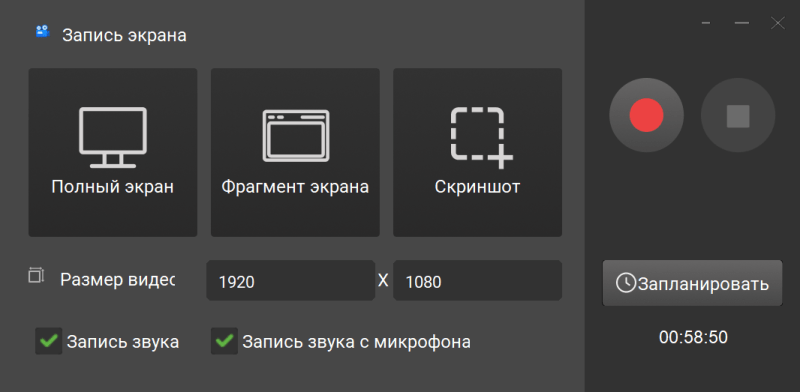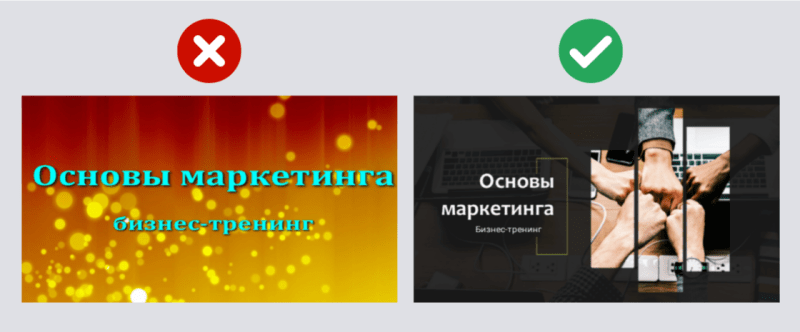Как создать видеоурок на компьютере за несколько шагов
Содержание
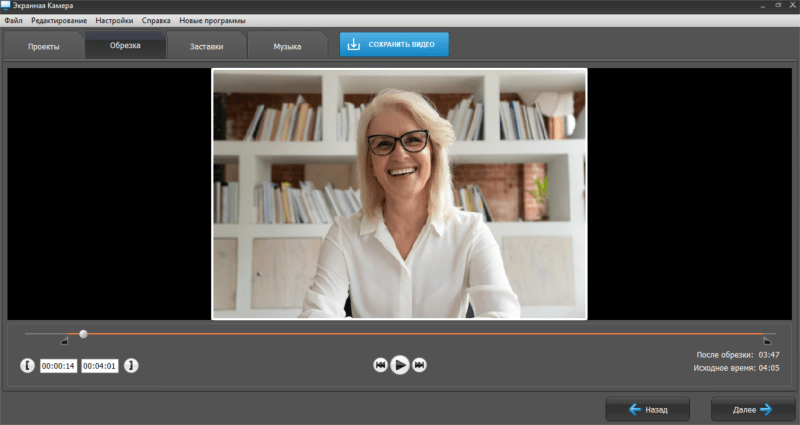
Напишите сценарий
Создание качественного видео начинается со сценария. Он нужен, чтобы:
- структурировать урок, сделать его логичным и понятным;
- упомянуть все важные моменты и ничего не забыть;
- не растеряться перед камерой;
- избежать ненужных пауз в речи.
Подача материала зависит от аудитории. Определите, кто ваши зрители и насколько хорошо они разбираются в теме. Если записываете видеоурок для новичков — понадобится пояснять все термины, делать отступления. Если аудитория уже разбирается в предмете, то объяснять базовые вещи не нужно. Заранее подготовьте инфографику, чтобы сделать информацию более наглядной:
Правильная структура видеолекции несложная. В начале расскажите, о чем будет урок, кому он полезен, или приведите несколько интересных фактов по теме, чтобы заинтересовать зрителя. В середине — основная часть урока, в которой нужно подробно раскрыть информацию. В конце видеоролика подведите итог, повторите ключевые моменты, чтобы они закрепились в памяти зрителей.
Если планируете серию уроков — после заключения анонсируйте следующий ролик. Вкратце расскажите, что зрители узнают в нем, чтобы они с нетерпением ждали новое видео.
Продумайте, как вовлечь аудиторию
Во вводной части видеолекции вы уже привлекли внимание аудитории — осталось его удержать. Главный совет, как создать видеоурок, интересный зрителям: добавьте динамику.
- Чтобы смена слайдов выглядела «живее», вставьте интересные переходы между слайдами.
- Создавайте диалог с аудиторией. Делайте урок интерактивным, давайте короткие задания на закрепление материала, чтобы зрители не просто пассивно слушали.
- Речь тоже не должна быть монотонной. Порепетируйте перед зеркалом, поработайте над интонацией, сделайте подачу более эмоциональной. Слушать выразительную речь учителя всегда интереснее.
Подготовьте оборудование
Для записи видеоурока необязательно иметь дорогое оборудование, можно воспользоваться даже встроенной веб-камерой в ноутбуке и микрофоном из наушников. Однако лучше подобрать более качественные бюджетные варианты.
- Внешняя веб-камера. Она подходит для записи «говорящей головы» — когда в кадре крупным планом показывается спикер, который что-то объясняет. Чтобы выдавать качественную картинку, вебка должна снимать в качестве 1280×720 с частотой 30 кадров в секунду. Среди недорогих моделей до 2000 рублей можно выбрать Canyon CNE-CWC3N:
- Петличный микрофон. Так называемая петличка — небольшое устройство, которое крепится на одежду. Этот микрофон не заметен в кадре и в то же время записывает звук в хорошем качестве. Он подходит для съемок как в статике, так и в динамике. Из бюджетных моделей можем порекомендовать петличный микрофон SYNCO S8:
- Софт для записи экрана. Для захвата экрана и редактирования ролика, понадобится специальная программа на компьютер. Один из самых простых вариантов — Экранная Камера. Она стоит всего 665 рублей за бессрочную лицензию, позволяет записывать экран целиком или его часть, обрезать ненужное, добавлять титры и сохранять итог в удобном формате.
Снимите тестовую запись урока
Запишите пробное видео, чтобы проверить, все ли выглядит и звучит так, как вы хотели. Обратите внимание на свет и фон: нет ли засветок, бликов или ненужных теней. Посмотрите, нравится ли вам, как вы выглядите в кадре, или нужно передвинуть камеру. Послушайте голос и обратите внимание на интонацию.
Во время тестовой съемки вас могут посетить новые идеи, возможно, вы захотите сменить образ или локацию, поменять оформление презентации. Попробуйте несколько вариантов, чтобы определиться с лучшим.
Запишите видеоматериалы
Когда подготовили и настроили аппаратуру, начинайте снимать видео. Делайте это через программу, позволяющую одновременно записывать веб-камеру с озвучкой и экран или накладывать голос поверх готового ролика.
Записывать видеоурок лучше не целиком, а частями. Так вы сможете передохнуть, не собьетесь со сценария, а результат будет проще отредактировать. Если чувствуете, что вышло неудачно, — снимите еще дубль или несколько. Затем вы сможете использовать наиболее удачные дубли и соединить их в видеоредакторе.
Отредактируйте видеоурок
Просмотрите отснятый материал, вырежьте паузы и неудачные дубли. Если картинка вышла темной — отрегулируйте яркость или наложите подходящие фильтры. Чтобы украсить видео и добавить динамики, можно вставить титры и переходы.
Не переусердствуйте с редактурой и не забывайте об аудитории. Ученики младших классов оценят яркую картинку и веселые переходы, а вот зрители бизнес-тренинга — вряд ли. Учитывайте это во время обработки видео.
Сохраните или опубликуйте урок
Когда закончите редактировать ролик, сохраните его на компьютер. Если не уверены, какой формат видеофайла выбрать, остановитесь на MP4. Этот формат воспроизводится на большинстве устройств, и его легко загрузить в интернет.
Если снимаете видеоурок для конкретного сайта или соцсети — можете сразу опубликовать его без сохранения на устройстве. Многие видеоредакторы предлагают загрузить видео на YouTube после окончания обработки, что ускоряет его публикацию.
Советы
- Если вам сложно смотреть в камеру — посадите на нее игрушку или приклейте бумажную фигурку. Это поможет поддерживать зрительный контакт.
- Не надевайте в кадр одежду с мелкими полосками, клеткой или в горошек — узор будет рябить на экране.
- Фон должен соответствовать теме или быть однотонным. Более продвинутые пользователи могут работать с хромакеем.
- Отключите звук уведомлений, минимизируйте фоновый шум, чтобы голос был хорошо слышен.
- Не забывайте собирать обратную связь от зрителей. Они подскажут, что можно изменить и улучшить, чтобы следующие видеоролики получились еще более качественными.
Заключение
Теперь вы знаете, как создать самому видеоурок. Для этого продумайте сценарий, подберите и протестируйте оборудование. Снимите ролик по частям, а затем соедините их в видеоредакторе. При необходимости откорректируйте цвета и яркость, добавьте переходы — и можно делиться видеоуроком с учениками!